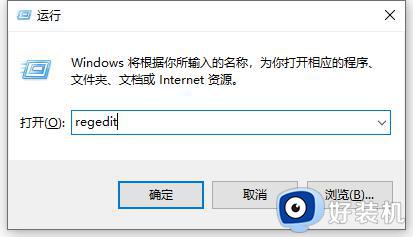win10改屏幕亮度的方法 win10怎么调屏幕亮度电脑
长时间使用电脑的话,就需要有一个合适的屏幕亮度,否则会对我们的眼睛视力有影响,然而有很多win10 ghost 纯净版系统用户并不知道怎么调屏幕亮度吧,其实调整方法有很多种,如果你有一样需求的话,可以跟随着笔者的步伐一起来看看win10改屏幕亮度的方法.
方法一:在显示设置中设置屏幕亮度
1、首先鼠标右击桌面,然后选择列表中的【显示设置】点击鼠标左键进入。

2、再打开【显示】设置窗口中,我们用鼠标滑动 【更改亮度】下的小滑块,即可调节屏幕的亮度。
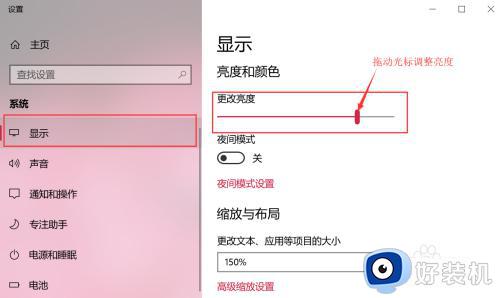
方法二:在Windows 10系统的通知中心中调节屏幕亮度
首先鼠标左键点击系统状态栏右下角的【通知中心】,然后在通知中心界面中鼠标左键点击【亮度】图标,调整亮度为:0%、25%、50%、75%和100%。

方法三:从控制面板中的电源选项中调节屏幕亮度
首先进入控制面板中,鼠标左键点击【电源选项】。
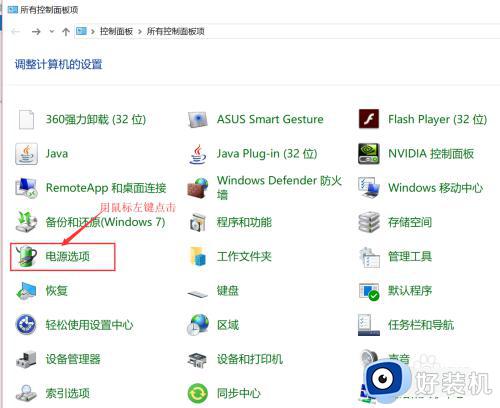
然后在【电源选项】面板中,我们滑动 【屏幕亮度】下的小滑块,即可调节屏幕的亮度。
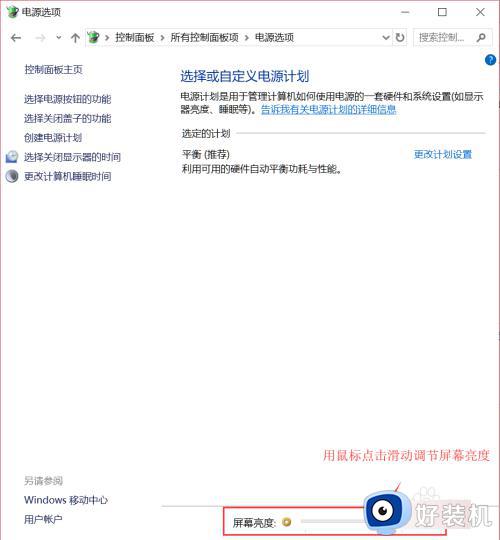
方法四:从控制面板中的移动中心中调节屏幕亮度
首先进入控制面板中,点击【移动中心】。在打开的新窗口中,我们滑动 【显示器亮度】下的小滑块,即可调节屏幕的亮度。
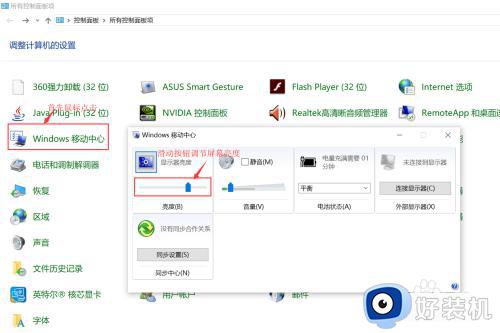
方法五:笔记本电脑用键盘快捷键调节屏幕亮度
在键盘中按住【fn】键,然后在键盘顶端f1-f12(笔记本型号不同按键不同)按键中找到屏幕亮度增加和减少按键调节屏幕亮度。
以上给大家介绍的就是win10调屏幕亮度电脑的详细内容,有需要的用户们可以参考上面的方法步骤来进行调整,希望可以帮助到大家。